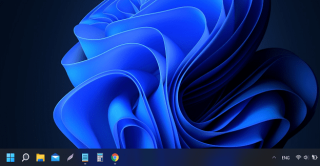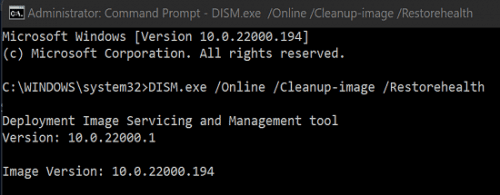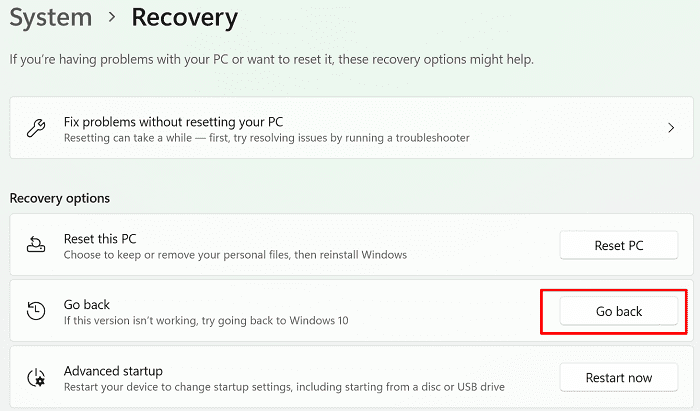Windows 11 meletakkan Menu Mula di tengah-tengah skrin tepat di atas Bar Tugas. Jika anda tidak begitu menyukai UI baharu , anda boleh mengalihkan menu Mula dan Bar Tugas ke kiri . Terdapat dua cara utama untuk melakukannya: anda boleh menukar tetapan anda dan menyelaraskan Bar Tugas anda ke kiri atau mengubah Registry anda.
Malangnya, ramai pengguna mengadu mereka tidak dapat mengalihkan Bar Tugas Windows 11 mereka. Mari lihat apa yang boleh anda lakukan untuk masalah ini.
Lakukan Ini Jika Anda Tidak Dapat Mengalihkan Bar Tugas Windows 11
1. Mulakan Semula Komputer Anda
Selepas menyesuaikan tetapan Bar Tugas anda atau mengubah Registry anda, jangan lupa mulakan semula komputer anda untuk menggunakan perubahan. Biasanya, jika anda memilih untuk menjajarkan Bar Tugas anda ke kiri, perubahan harus serta-merta. Tetapi jika tidak, mulakan semula mesin anda dan semak hasilnya.
2. Jalankan SFC dan DISM
Jika sektor cakera atau fail sistem tertentu rosak, anda mungkin mengalami pelbagai masalah, termasuk isu Bar Tugas. Cara terpantas untuk menyelesaikan masalah adalah dengan menjalankan SFC dan DISM.
- Mula-mula, klik pada ikon Cari dan taip " command prompt " dalam medan carian.
- Kemudian klik kanan pada Prompt Perintah dan pilih Jalankan sebagai pentadbir .
- Jalankan arahan berikut satu demi satu:
- sfc /scannow
- DISM.exe /Online /Cleanup-image /Scanhealth
- DISM.exe /Online /Cleanup-image /Restorehealth
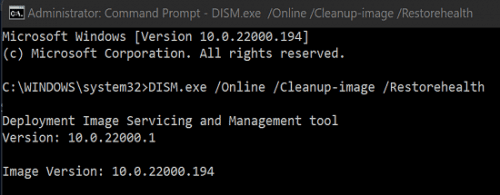
- Tunggu sehingga SFC dan DISM telah membaiki mesin anda.
- Mulakan semula komputer anda dan semak hasilnya.
3. Kembali ke Windows 10
Jika tidak dapat mengalihkan Taskbar adalah isu penting untuk anda, kembalikan ke Windows 10 . Mungkin ada masalah semasa proses kemas kini. Cuba pasang semula Windows 11 dan semak hasilnya.
- Pergi ke Tetapan , dan pilih Kemas Kini & Keselamatan .
- Klik pada Pemulihan .
- Kemudian pilih Kembali ke Windows 10 dan ikut arahan pada skrin untuk menyelesaikan proses.
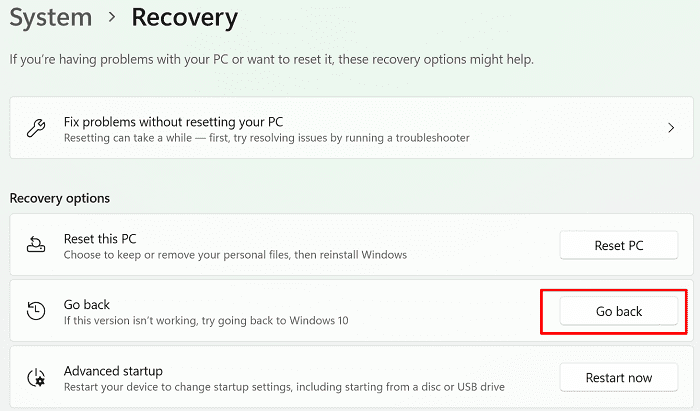
- Tunggu beberapa minit, dan kemudian naik taraf kepada Windows 11 sekali lagi.
Kesimpulan
Jika anda tidak dapat mengalihkan Bar Tugas pada Windows 11, pastikan anda memulakan semula komputer anda selepas menyesuaikan tetapan anda. Selain itu, jalankan SFC dan DISM untuk membaiki isu cakera dan fail sistem secara automatik. Jika isu itu berterusan, gulung semula ke Windows 10 dan naik taraf kepada Windows 11 sekali lagi. Adakah penyelesaian ini membantu anda menyelesaikan masalah? Beritahu kami dalam ulasan di bawah.